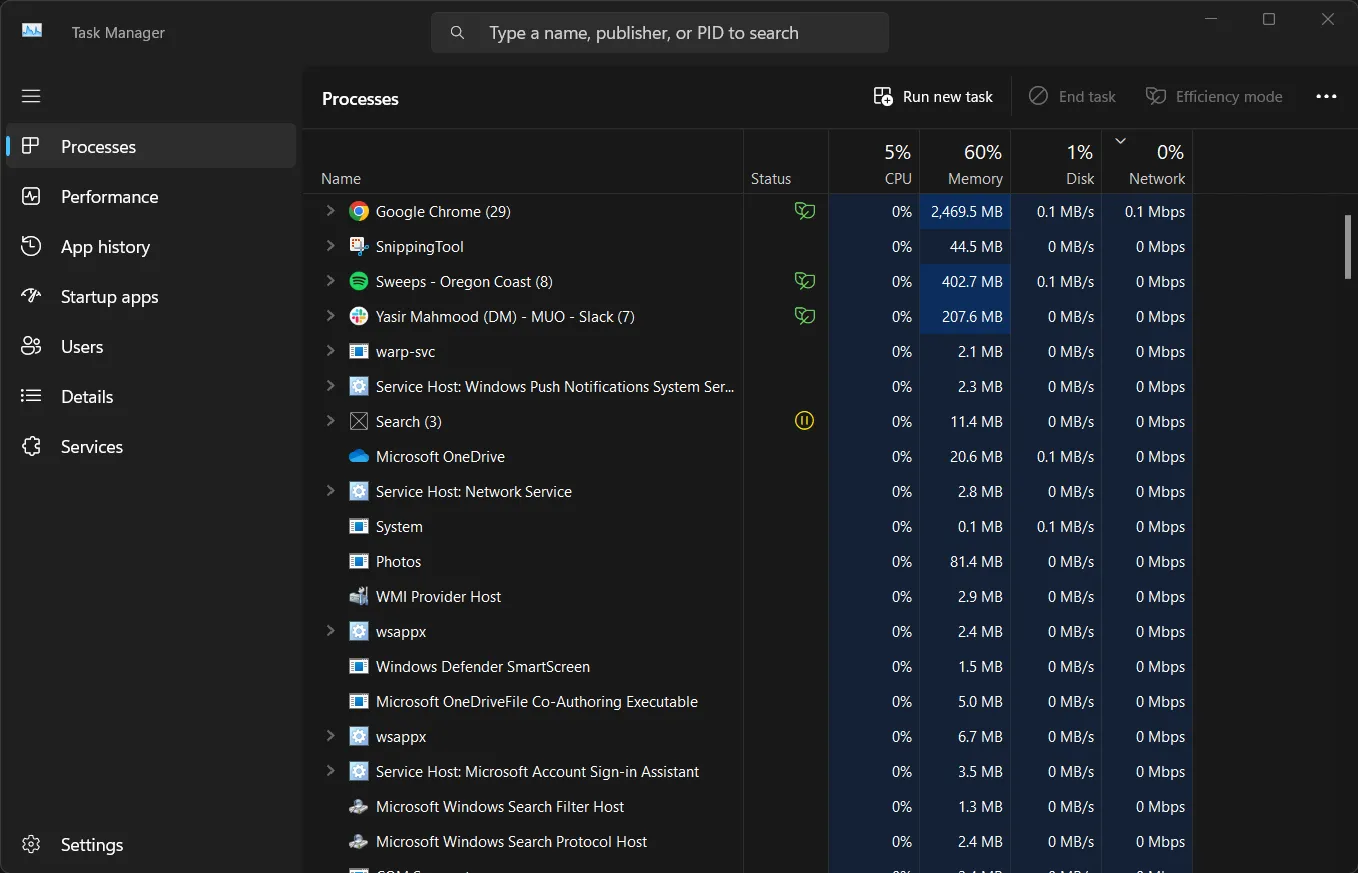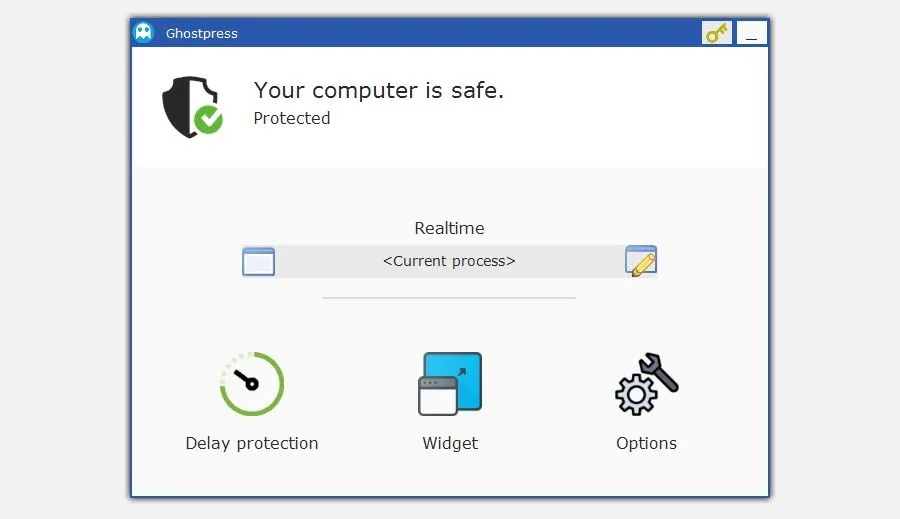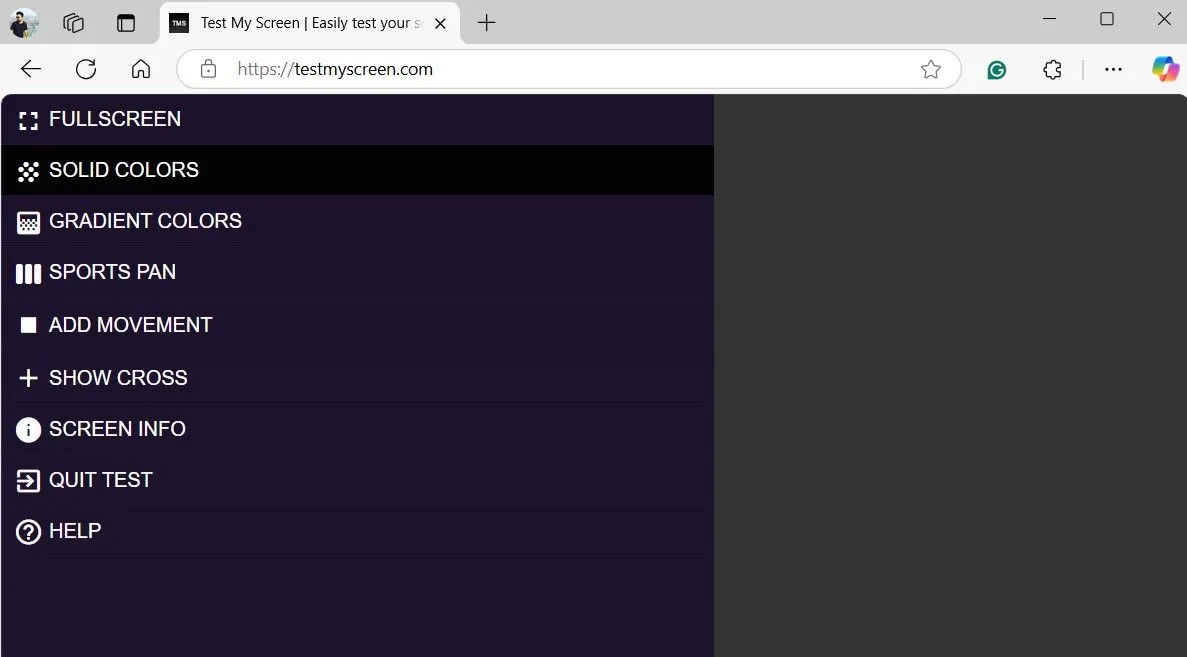Chụp ảnh nhóm thường rất lộn xộn, và đôi khi chiếc điện thoại của bạn lại “phá hỏng” khoảnh khắc đáng nhớ đó. Tuy nhiên, thực tế là điện thoại của bạn đã có sẵn những công cụ cần thiết để chụp được những bức ảnh nhóm tuyệt vời, chỉ là bạn chưa biết cách tận dụng mà thôi. Với vai trò là chuyên gia công nghệ tại Thuthuatonline.net, chúng tôi sẽ chia sẻ 6 mẹo đơn giản nhưng cực kỳ hiệu quả giúp bạn cải thiện đáng kể chất lượng ảnh nhóm chụp bằng điện thoại thông minh, biến những bức ảnh “xấu xí” thành những kỷ niệm rõ nét và sống động.
1. Vệ Sinh Ống Kính Camera – Bước Đơn Giản, Hiệu Quả Bất Ngờ
Trước khi bạn mở ứng dụng camera, hãy dành một chút thời gian để lau sạch ống kính. Điện thoại thường xuyên nằm trong túi quần, túi xách, nơi chúng rất dễ bám bẩn, xơ vải và bụi. Một ống kính bẩn có thể làm giảm chi tiết, gây mờ ảnh hoặc tạo ra các vệt sáng lạ, biến một bức ảnh khá đẹp thành một mớ hỗn độn.
 Ống kính camera iPhone bị bẩn với vết vân tay và bụi
Ống kính camera iPhone bị bẩn với vết vân tay và bụi
 Ống kính camera điện thoại sạch bóng sau khi được vệ sinh cẩn thận
Ống kính camera điện thoại sạch bóng sau khi được vệ sinh cẩn thận
Điều này càng quan trọng hơn trong các bức ảnh nhóm, nơi mọi khuôn mặt đều cần phải sắc nét và rõ ràng. Chỉ cần một cái lau nhanh bằng khăn sợi nhỏ (hoặc góc áo sơ mi trong trường hợp khẩn cấp) có thể cải thiện chất lượng ảnh ngay lập tức mà không cần chạm vào bất kỳ cài đặt nào. Nếu ảnh vẫn còn mờ, hãy nhẹ nhàng thở hơi ấm lên ống kính và lau lại. Đây là nâng cấp dễ dàng nhất bạn có thể thực hiện cho bức ảnh nhóm của mình.
2. Tận Dụng Ống Kính Góc Rộng (Wide-Angle) Để Bắt Trọn Mọi Khoảnh Khắc
Sau khi ống kính đã sạch và khung hình có vẻ sắc nét, vấn đề tiếp theo thường là không gian. Việc cố gắng đưa một nhóm lớn vào một khung hình có vẻ đơn giản, nhưng thường trở thành một thách thức. Một là ai đó bị cắt mất, hai là bạn phải liên tục lùi lại để vừa tất cả mọi người.
Đây chính là lúc ống kính góc rộng phát huy tác dụng. Hầu hết các điện thoại thông minh hiện nay đều đi kèm với tùy chọn góc rộng hoặc siêu rộng, thường được đánh dấu là 0.5x hoặc hiển thị bằng biểu tượng ba cây. Chuyển sang chế độ này sẽ cho bạn một góc nhìn rộng hơn nhiều, giúp bạn dễ dàng đưa toàn bộ nhóm vào khung hình mà không cần liên tục lùi lại hoặc tìm kiếm vị trí lý tưởng.
Hãy nhớ giữ nhóm ở trung tâm và để lại một khoảng trống ở các cạnh. Ống kính góc rộng có thể làm giãn các vật thể ở rìa khung hình một chút, và bạn chắc chắn không muốn những người bạn của mình trông bị biến dạng hoặc bị kéo về các góc.
3. Sử Dụng Hẹn Giờ Chụp Ảnh – Giải Pháp Chống Rung Và Sắp Xếp Bố Cục Hoàn Hảo
Tình huống khó xử kinh điển của ảnh nhóm là ai sẽ là người chụp ảnh? Chức năng hẹn giờ chụp sẽ giải quyết vấn đề đó ngay lập tức. Bạn có thể đặt điện thoại lên giá đỡ, căn chỉnh khung hình và tự mình vào vị trí mà không cần vội vã hay lo lắng về việc ảnh bị rung.
Ngay cả khi có người khác cầm máy, chế độ hẹn giờ vẫn rất hữu ích. Nó cho điện thoại một khoảng thời gian để ổn định sau khi chạm vào nút chụp, và mọi người có vài giây để ổn định vị trí và tập trung vào ống kính. Sẽ không còn cảnh ai đó nháy mắt khó xử hay đang bước đi khi ảnh được chụp.
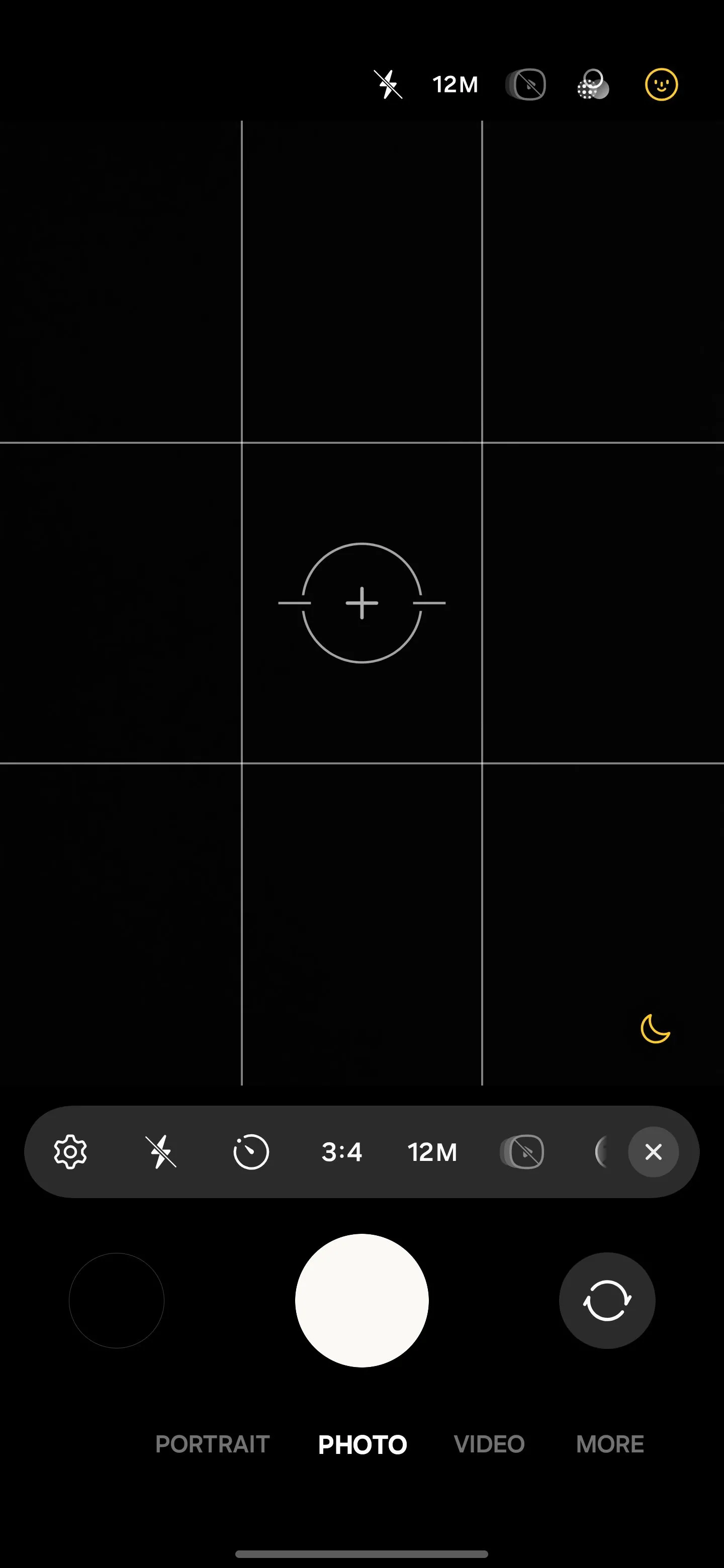 Menu cài đặt camera trên điện thoại Samsung S25U với tùy chọn hẹn giờ chụp ảnh
Menu cài đặt camera trên điện thoại Samsung S25U với tùy chọn hẹn giờ chụp ảnh
Hầu hết các điện thoại đều cung cấp tùy chọn hẹn giờ từ 2 đến 10 giây. Hãy chọn thời gian đủ để bạn di chuyển vào vị trí thoải mái. Điều này đặc biệt hữu ích khi điện thoại được đặt trên tripod hoặc một bề mặt ổn định như tường hay bàn. Chỉ cần chạm một lần và để camera làm phần còn lại.
4. Kích Hoạt Chế Độ Chụp Bằng Cử Chỉ Hoặc Giọng Nói – Thoải Mái Tự Nhiên Hơn
Ảnh nhóm đẹp nhất là khi mọi người đều có mặt trong khoảnh khắc đó, không phải khi ai đó phải vội vàng vào vị trí sau khi nhấn nút chụp. Đó chính xác là mục đích của các điều khiển bằng cử chỉ và giọng nói. Chúng mang lại cảm giác tự nhiên và thoải mái hơn cho những bức ảnh nhóm của bạn.
Trên nhiều điện thoại Android, bạn có thể giơ tay để kích hoạt camera, và nó sẽ nhận diện cử chỉ và tự động chụp ảnh. Không cần phải với tay khó xử hay đếm ngược; chỉ cần giơ lòng bàn tay lên, mỉm cười và giữ nguyên tư thế.
Một số điện thoại thậm chí còn phản ứng với lệnh thoại. Nếu bạn sở hữu thiết bị Samsung, hãy nói Cheese, Capture, hoặc Shoot để chụp ảnh, hoặc Record video để bắt đầu quay phim.
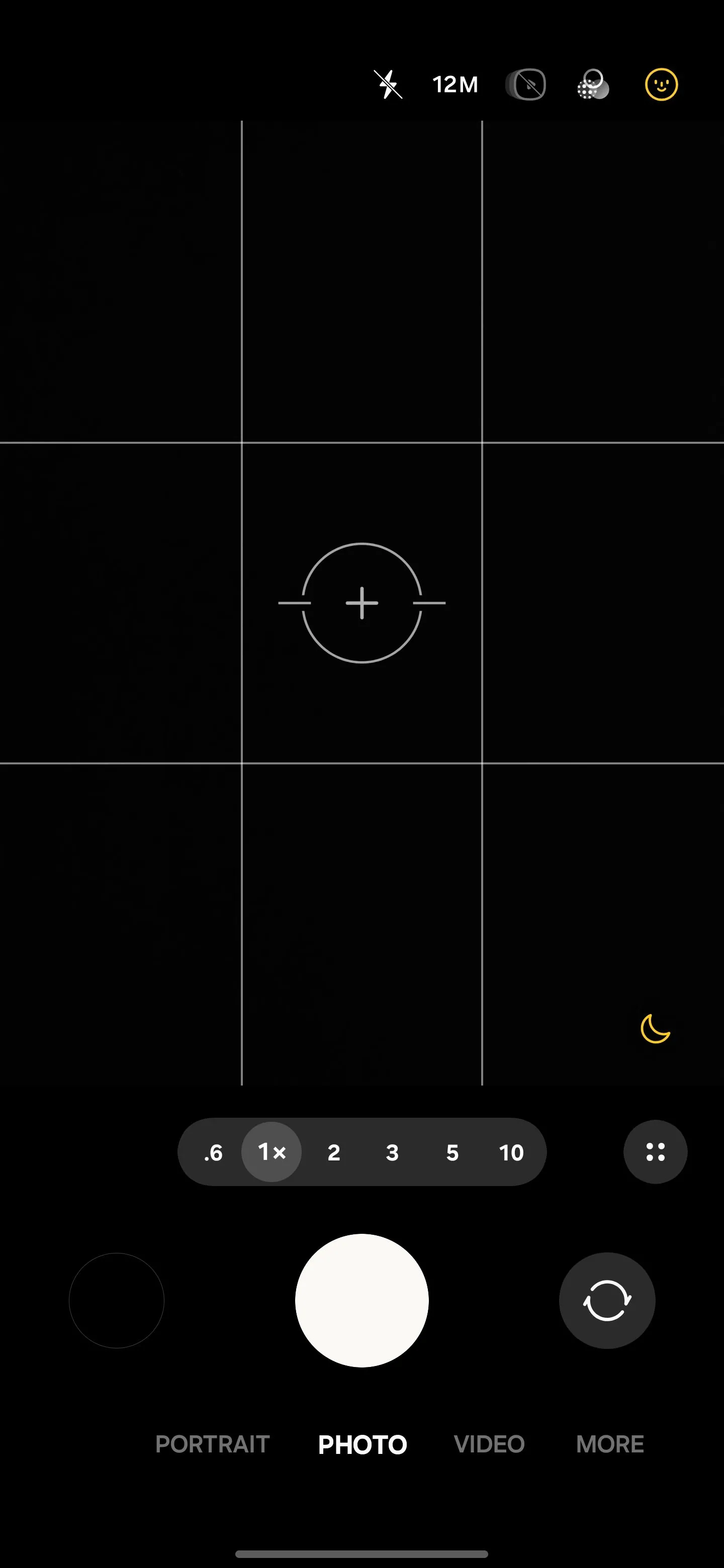 Giao diện ứng dụng camera Samsung S25U hiển thị các tùy chọn chụp ảnh nâng cao
Giao diện ứng dụng camera Samsung S25U hiển thị các tùy chọn chụp ảnh nâng cao
 Cài đặt camera Samsung S25U với mục phương pháp chụp (Shooting methods) cho cử chỉ và giọng nói
Cài đặt camera Samsung S25U với mục phương pháp chụp (Shooting methods) cho cử chỉ và giọng nói
Motorola cung cấp tính năng Auto Smile Capture trên một số dòng điện thoại cao cấp của hãng. Thay vì chờ đợi ai đó nhấn nút chụp, camera sẽ tự động phát hiện khi mọi người cười và chụp ảnh.
Mỗi thương hiệu điện thoại xử lý tính năng này khác nhau, vì vậy hãy kiểm tra xem điện thoại của bạn có những gì. Các tính năng này thường được tìm thấy trong cài đặt camera dưới mục Shooting methods (Phương pháp chụp) hoặc Advanced features (Tính năng nâng cao).
5. Tận Dụng Chế Độ Chụp Liên Tục (Burst Mode) Để Bắt Khoảnh Khắc Đẹp Nhất
Việc khiến cả nhóm mỉm cười cùng lúc không hề dễ dàng. Luôn có ai đó chớp mắt, nhìn đi chỗ khác, hoặc đang cười phá lên khi ảnh được chụp. Đó là lúc chế độ chụp liên tục (burst mode) phát huy tác dụng. Nó chụp một loạt ảnh liên tiếp để bạn có thể chọn ra bức ảnh mà mọi người trông đẹp nhất.
Trên hầu hết các điện thoại, bạn chỉ cần nhấn và giữ nút chụp. Một số mẫu yêu cầu vuốt nút chụp, vì vậy hãy kiểm tra cài đặt nếu nó không hoạt động.
Sau khi chụp, hãy vào thư viện ảnh của bạn và cuộn qua chuỗi ảnh chụp liên tục. Bạn thường sẽ tìm thấy ít nhất một khung hình mà mắt mọi người đều mở và nụ cười rạng rỡ. Chế độ này đặc biệt hữu ích khi chụp ảnh trẻ em hoặc thú cưng, những đối tượng hiếm khi đứng yên. Ngay cả đối với người lớn, nó cũng giúp bạn không phải chụp đi chụp lại cùng một bức ảnh năm lần để có được một tấm ưng ý.
6. Khóa Lấy Nét Và Phơi Sáng – Đảm Bảo Chất Lượng Ảnh Đồng Đều
Trong ảnh nhóm, cài đặt tự động của điện thoại không phải lúc nào cũng chính xác. Camera có thể tập trung vào một khuôn mặt và làm mờ phần còn lại, hoặc điều chỉnh độ sáng không đều. Khóa lấy nét (focus) và phơi sáng (exposure) giúp bạn kiểm soát nhiều hơn và ngăn chặn những bất ngờ không mong muốn vào phút cuối.
Để khóa chúng, hãy chạm và giữ vào một khuôn mặt được chiếu sáng tốt gần trung tâm hoặc phía trước nhóm. Thao tác này sẽ yêu cầu điện thoại của bạn giữ nguyên điểm đó cho cả lấy nét và phơi sáng, thay vì liên tục điều chỉnh. Bạn sẽ thấy một thông báo như AF Lock hoặc AF/AE Lock, xác nhận rằng camera của bạn đã được thiết lập và sẽ không thay đổi cài đặt khi bạn căn chỉnh khung hình.
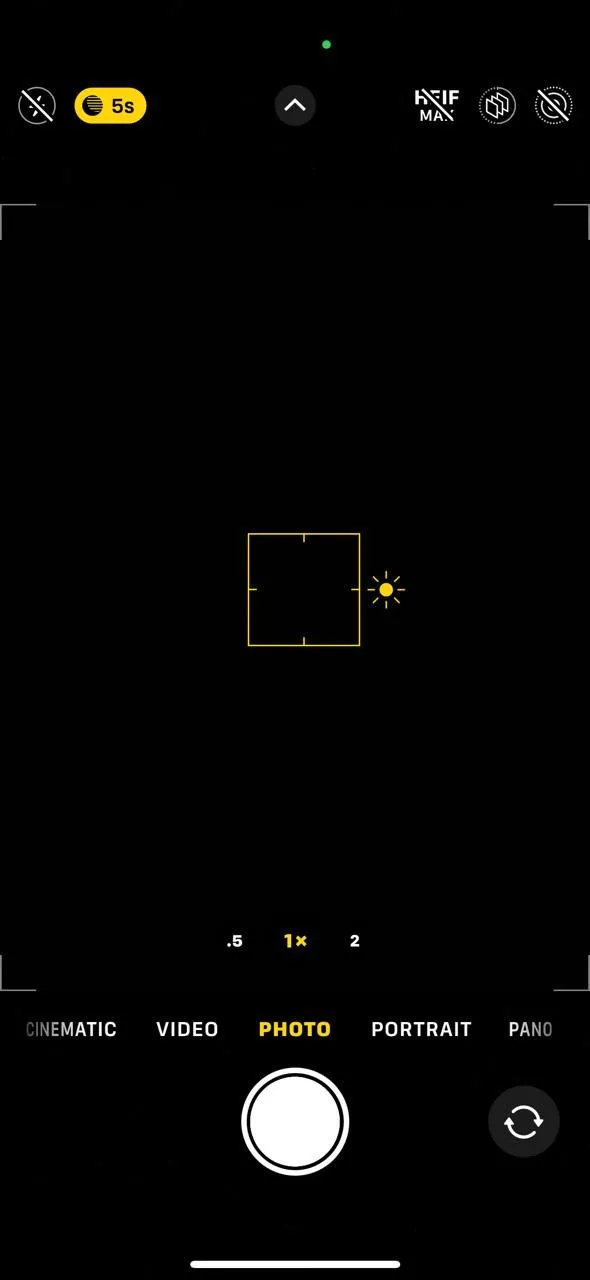 Cách khóa lấy nét và phơi sáng trên giao diện camera iPhone bằng cách chạm giữ màn hình
Cách khóa lấy nét và phơi sáng trên giao diện camera iPhone bằng cách chạm giữ màn hình
Tính năng này cũng giữ cho ánh sáng nhất quán trên toàn khung hình, rất hữu ích nếu một số thành viên đang ở ngoài nắng và những người khác ở trong bóng râm. Kết quả là một bức ảnh cân bằng hơn, nơi mọi người đều hiển thị rõ ràng, bất kể họ đang ở đâu.
Những cài đặt nhanh chóng này có thể tạo ra sự khác biệt lớn khi chụp ảnh nhóm. Ngay cả trong điều kiện ánh sáng yếu, chế độ Ban đêm (Night mode) cũng có thể nâng cao khả năng chụp thiếu sáng của bạn nếu mọi người giữ yên một lúc – không cần đèn flash. Hãy thử một vài mẹo này, và bạn chắc chắn sẽ có được những bức ảnh sắc nét, sáng hơn và chuyên nghiệp hơn. Đừng quên chia sẻ ý kiến của bạn về các mẹo này và những bức ảnh nhóm tuyệt vời bạn đã chụp được nhé!